Quando nos conectamos a uma rede sem fio e inserimos a senha Wi-Fi , nosso dispositivo salva essas informações para a próxima vez. Portanto, na próxima vez em que estiver em alcance , o dispositivo se conectará automaticamente à rede, graças aos detalhes da rede salvos.
A questão agora é se podemos ver as redes Wi-Fi a que conectamos no passado e, eventualmente, ver a senha do Wi-Fi.
Neste artigo, explicaremos se você pode fazê -lo ou não em diferentes dispositivos e, se possível, forneça as etapas exatas sobre como fazê -lo. Além disso, se houver uma maneira de encontrar senhas sem fio ou redes salvas, nós o abordamos.
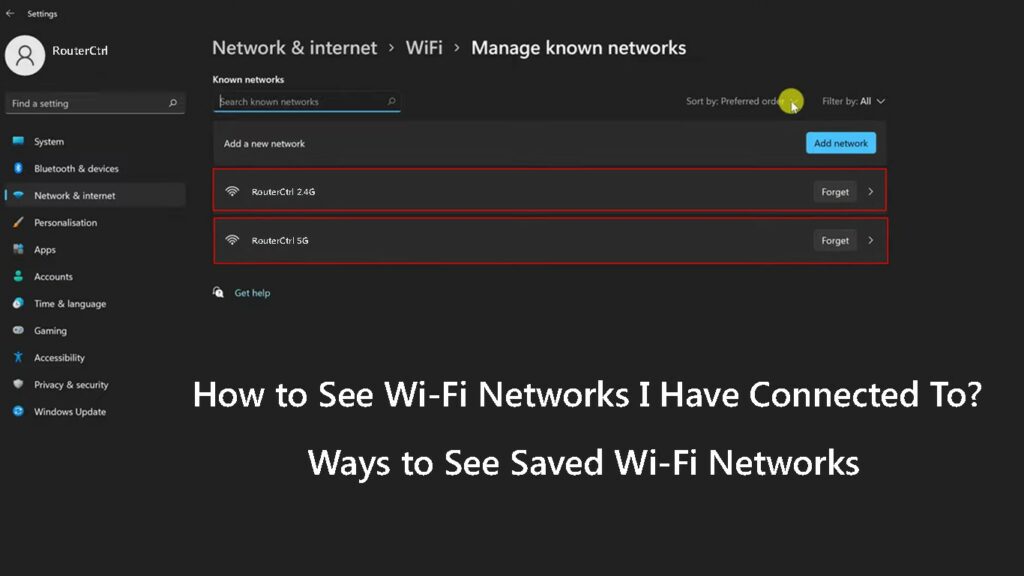
Como ver redes Wi-Fi salvas?
E agora vamos ver quais etapas você precisa tomar para encontrar as redes Wi-Fi às quais você esteve conectado anteriormente. Explicaremos como fazê -lo no seu iPhone ou Android Phone e no Windows 11 e MacOS também.
Então vamos começar!
Como ver redes Wi-Fi salvas no Windows?
Seu computador Windows salva as redes Wi-Fi para mais tarde e você pode ver facilmente todas as redes Wi-Fi para as quais conectou seu laptop no passado. Aqui está como encontrá -los.
- Clique no botão Iniciar do Windows na barra de tarefas e, em seguida, clique no ícone Configurações, se você o tiver fixado. Se não estiver, digite as configurações na barra de pesquisa e pressione a tecla Enter.
- Agora clique na Internet da rede.
- Clique em Wi-Fi.
- Agora clique na seção Gerenciar redes conhecidas.
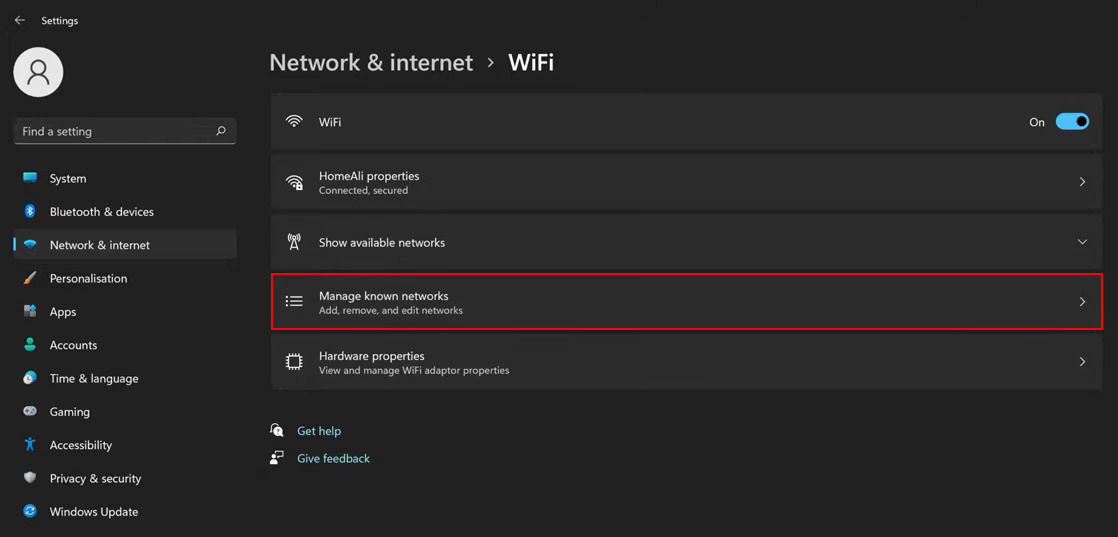
- Uma lista de todas as redes sem fio às quais você está conectado aparecerá. Você pode classificar facilmente a rede por preferência, origem ou nome, ou pode filtrá -los para vê -los e optar por ver apenas:
- Redes abertas
- Garantido
- Sugerido
- Provedores de rede
- Política da empresa
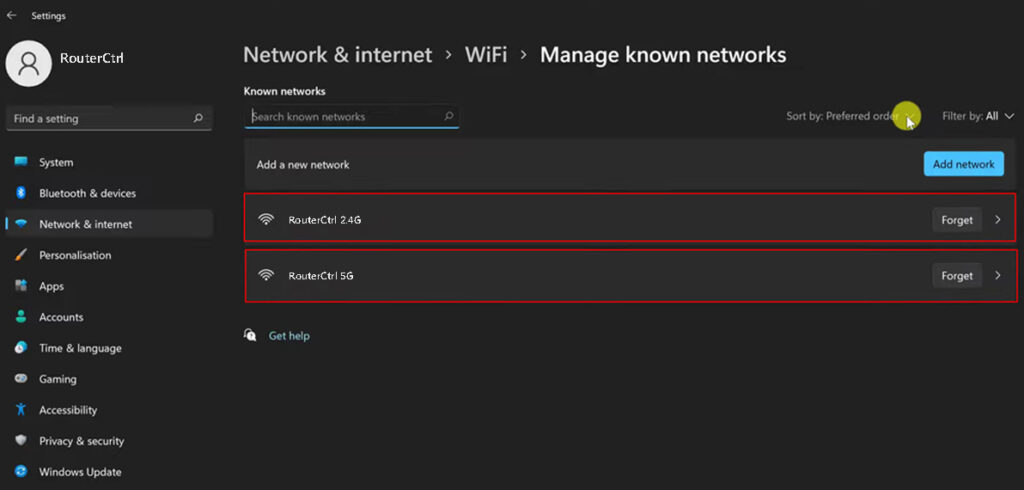
Você também pode optar por esquecer uma rede com um clique de um botão ou pode ver detalhes adicionais sobre a rede quando clicar nele ou informar o Windows para se conectar automaticamente quando uma rede específica estiver no intervalo.
Você também pode definir redes específicas (como um ponto de acesso do seu smartphone ) para ser definido como conexões medidas. Nesse caso, o Windows desativará várias conexões automáticas das quais geralmente não conhecemos.
Como ver redes Wi-Fi salvas usando o prompt de comando?
Encontrar a lista de redes Wi-Fi salvas é muito fácil se você quiser fazê-lo usando o prompt de comando. Tudo o que você precisa fazer é digitar o comando correto. Além de tudo, o prompt de comando permitirá que você veja as senhas Wi-Fi das redes sem fio salvas.
- Clique no botão Iniciar do Windows e na barra de pesquisa no Top Type CMD.
- Clique com o botão direito do mouse no ícone e escolha Run como administrador.
- Clique em Sim quando solicitado e o prompt de comando será aberto.
- Digite o seguinte comando ou apenas copie/cole -o:
Perfil de show da WLAN Netsh
Pressione a tecla Enter e todas as redes Wi-Fi salvas serão listadas.

- Agora, se você quiser ver a senha sem fio de uma rede Wi-Fi específica, use o seguinte comando:
netsh wlan show perfil userprofile key = clear
*Substitua o UserProfile pelo nome de rede específico e pressione a tecla Enter.
- Nos resultados, procure conteúdo -chave. A senha sem fio será gravada lá.
Como ver redes Wi-Fi salvas e senhas Wi-Fi em um computador Windows usando o prompt de comando
Como ver redes Wi-Fi salvas nos telefones Android?
Se você é um usuário do Android, as etapas abaixo podem ser um pouco diferentes, dependendo da marca e do modelo de telefones. No entanto, você não deve ter problemas para encontrar as redes Wi-Fi salvas.
- Desbloqueie seu telefone Android e toque no ícone Configurações.
- Agora toque no Wi-Fi.
- Agora clique em Configurações adicionais e, em seguida, gerencie redes salvas.

- Lá você verá a lista de todas as redes a que você estava conectado antes. Clique em um nome de rede específico e você será oferecido para esquecer a rede selecionada. Alguns modelos podem até permitir que você veja a senha sem fio salva para essa rede específica.
Como ver redes Wi-Fi salvas no MacBook?
Ver as redes Wi-Fi salvas no seu MacBook também é surpreendentemente fácil.
- Clique no logotipo da Apple e clique nas preferências do sistema.
- Clique no ícone das redes.
- Clique em Wi-Fi na coluna à esquerda e clique em Advanced.
- As redes às quais você conectou anteriormente estarão na lista de redes preferidas se lembrar redes que este computador ingressou foi verificado.

Como encontrar senhas Wi-Fi salvas em um computador Mac
Como ver redes Wi-Fi salvas no iPhone?
Embora o seu iPhone economize as senhas sem fio para todas as redes às quais você a conecta e se conecta automaticamente quando estiver no intervalo , não há uma maneira fácil de ver essas redes antigas e suas senhas.
Infelizmente, encontrar as redes Wi-Fi às quais você estava conectado no passado é quase impossível no seu iPhone, a menos que esteja enraizado. Isso é algo que a Apple desativou para sua própria segurança, caso você perca seu iPhone.
Embora seja um pouco complicado ver as senhas Wi-Fi salvas em um iPhone, porque requer conectá-lo a um MacBook, acesso de chaveiro e assim por diante, aparentemente o mais recente iOS 16 facilitou a visualização da senha da rede Wi-Fi. Este não foi o caso das versões anteriores do iOS.
- Desbloqueie seu iPhone (deve ser executado no iOS 16)
- Toque no ícone de configurações e depois no Wi-Fi
- Toque na rede Wi-Fi e toque no ícone de informações.
- Toque na senha. Está oculto, então você terá que usar o Touch ou o Face ID para desbloquear e revelá -lo.
Como ver senhas Wi-Fi salvas em um iPhone em execução no iOS 16
Palavras finais
Como você pode ver, ver as redes Wi-Fi a que você conectou no passado é muito fácil no seu MacBook ou Windows Computer, ou Android Phone, é um pouco complicado fazê-lo no seu iPhone.
Fizemos o possível para explicar como ver as redes Wi-Fi salvas no seu dispositivo sem ser muito técnico. Felizmente, você não terá problemas para seguir as etapas fornecidas neste artigo e encontrar as informações desejadas.
